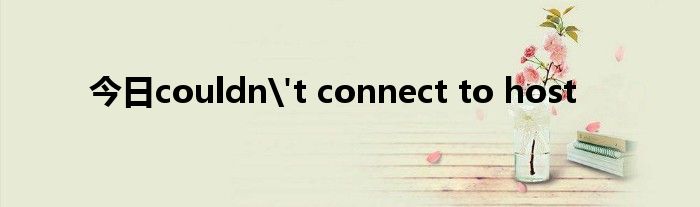
大家好,小良来为大家解答以上问题。couldn't connect to host很多人还不知道,现在让我们一起来看看吧!
1、好啦,友友们首先要下载aotoCAD 2006中文版,找不到下载可以找作者要。
2、下载好之后是一个压缩包,先进行解压缩,如下图然后进入文件夹,里面有一个简短的安装说明。
3、友友们可以先打开看看,不要误删了哦!双击上图中的“AutoCAD2006”文件夹,就可以看到安装程序包的完整内容了打开上图中的setup文件,这时候也许会弹出一个如下图的组件安装提示框。
4、友友们需要等待组件安装完毕才能正式进入安装程序界面组件安装完毕后,稍微等一会自动进入安装程序(如下图),友友们先点下一步。
5、这时候会弹出一个安装协议,选择“我接受”,然后选择下一步下面是至关重要的一步了!友友们一定要注意!如图所示,友友们要把安装文件夹里的名叫SN.txt的文档打开,将许可号(序列号)输入进入。
6、序列号想必大家都看到了吧。
7、确认无误后点击一下步。
8、这一步是填写自己的用户信息,友友们可以随便填写,当然,也可以如实填写啦。
9、然后点下一步。
10、选择安装类型。
11、友友们大可直接选择 典型 ,然后连点几个下一步。
12、进入安装界面了,安装所耗费时间是根据友友的机器状况和系统状况等诸多因素决定的,友友们可以去喝会茶打发下事件。
13、经过漫长的等待之后,安装终于完成了!相信友友们也很兴奋吧,但是现在高兴还是为时过早。
14、先点击完成再说。
15、过了一会儿就会自动弹出 重新启动的提示,选择 “是”,计算机立即重启。
16、重启进入系统后,发现桌面上多了一个图标吗?没错,这就是刚才安装的AutoCAD的快捷方式图标。
17、双击打开。
18、双击打开后,会弹出 激活产品 的窗口。
19、 如上图所示选择“激活产品”并选择下一步。
20、弹出新的注册窗口,选择“输入激活码”,再点下一步。
21、打开序列号生成器,把申请号中的代码输入到生成器白色输入框里进去, 生成器会自动生成激活码。
22、再把生成的激活码输入进去。
23、选择 下一步。
24、(序列号生成器就在安装程序包的破解文件夹里)然后就会出现上图,这就表示破解工作已经完成啦,以后可以免费的享受cad2006中文版强悍功能了,选择完成。
25、且慢,这时候又会自动弹来一个询问是否升级的小窗口,友友们大可选择 否。
26、如上图,随后会进入autocad2006中文版操作界面,cad2006的强大功能自己体会吧!历尽千辛万苦之后终于修得正果,这次安装破解工作可谓是一劳永逸了。
27、如果有不太明白的地方,友友可以在文章下面评论,作者会尽快回复。
本文到此结束,希望对大家有所帮助。